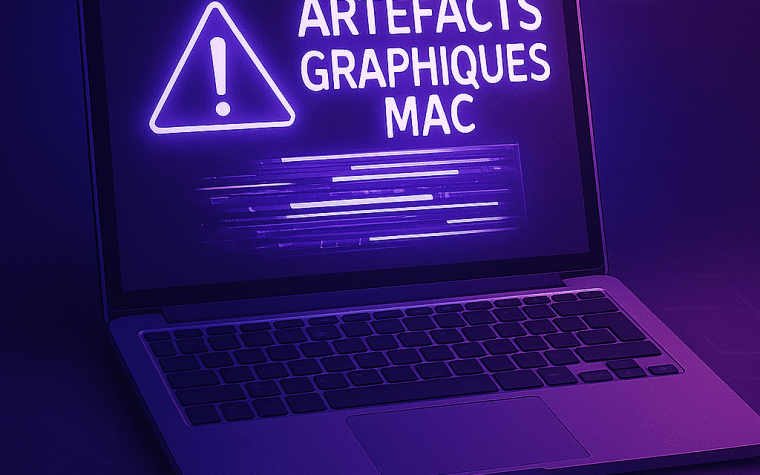Artefacts graphiques sur Mac : causes et correctifs possibles
Votre Mac affiche des lignes bizarres, des carrés colorés, ou encore des pixels qui clignotent ? C’est ce qu’on appelle des artefacts graphiques. Rassurez-vous, ce n’est pas toujours une catastrophe. Si la cause est logicielle, de simples tests peuvent résoudre le problème. Mais dans d’autres cas, il faut envisager une réparation Mac. Voyons ensemble ce que vous pouvez tenter de faire avant de passer par un professionnel.
Qu’est-ce qu’un artefact graphique ?
En pratique, les artefacts se manifestent par des éléments visuels parasites : des bandes, des points colorés ou des zones qui ne s’affichent pas correctement.
Cela peut se produire au démarrage quand macOS charge, ou seulement lorsque vous lancez une application gourmande en graphisme, comme un logiciel de montage vidéo ou un jeu.
Dans certains cas, c’est un souci logiciel, et dans d’autres, c’est le GPU ou la carte graphique intégrée qui montre des signes de fatigue.
Le but est de distinguer ce qui relève du logiciel et ce qui relève du matériel, pour savoir si vous pouvez régler ça vous-même ou si un diagnostic professionnel est nécessaire.
Les causes logicielles et les correctifs à effectuer
Avant d’imaginer le pire, il vaut mieux tester les solutions simples. Ce faisant, beaucoup d’utilisateurs résolvent les artefacts en quelques minutes.
Les mises à jour macOS
Apple publie régulièrement des correctifs pour le système et le GPU.
Allez dans Réglages -> Général -> Mise à jour de logiciels. Installez alors tout ce qui est disponible sur votre MacBook ou iMac.
Le mode sans échec
Le mode sans échec démarre votre Mac avec uniquement les éléments essentiels du système, ce qui permet d’isoler un problème logiciel.
- Sur Mac Intel : maintenez la touche Shift (Maj) au démarrage.
- Sur Mac Apple Silicon : appuyez longuement sur le bouton d’alimentation et choisissez Continuer en mode sans échec.
Si les artefacts disparaissent, c’est probablement une app ou un pilote qui pose souci. Dans ce cas, supprimez les installations récentes et testez à nouveau.
Réinitialisation NVRAM / SMC
Ces deux mémoires gèrent des réglages liés à l’affichage et à l’alimentation. Réinitialisez-les pour voir si les artefacts disparaissent.
- NVRAM/PRAM : Option + Commande + P + R pendant 20 s (sur Intel et Apple Silicon).
- SMC
- Sur Intel : Shift + Ctrl + Option + Power pendant 10 secondes.
- Sur Apple Silicon : un simple redémarrage suffit.
Les profils d’écran
Les anomalies d’affichage peuvent aussi être dues à des profils couleur endommagés ou en double. Pour les supprimer (aussi bien sur les Mac Intel qu’Apple Silicon) :
- Finder -> Aller -> Aller au dossier…
- Saisissez : /Library/ColorSync/Profiles ou ~/Library/ColorSync/Profiles
- Déplacez les fichiers en double vers la corbeille. Les profils par défaut ne peuvent pas être supprimés.
- Redémarrez le Mac pour appliquer ces changements.
Notre conseil : si vous hésitez, déplacez d’abord le fichier sur le bureau et testez l’affichage avant de le supprimer définitivement.
Réinstallez macOS
C’est la dernière solution avant réparation, si les autres tests n’ont pas suffi.
- Redémarrez en mode récupération
- Intel : Cmd + R au démarrage
- Apple Silicon : appuyez longuement sur le bouton d’alimentation jusqu’aux options de démarrage, puis choisissez : Réinstaller macOS
- Vos fichiers personnels restent intacts, mais le système est remis à neuf.
Quand le problème matériel, que faire ?
Si les artefacts apparaissent dès le démarrage ou sur l’écran de connexion macOS, alors le souci vient probablement du matériel.
La carte graphique ou GPU
Certains anciens MacBook Pro (2011 – 2013) équipés de GPU AMD dédiés sont connus pour provoquer des artefacts.
Sur les Mac récents (Apple Silicon ou GPU Intel intégrés), le GPU est soudé à la carte mère, ce qui rend la réparation plus complexe.
Dans tous les cas, un technicien doit vérifier si la carte graphique fonctionne correctement.
Les câbles internes de l’écran
Une nappe ou un connecteur interne abîmé peut provoquer des artefacts sur l’écran du Mac. Pour le vérifier, branchez un moniteur externe.
- Si l’image externe est nette, le problème vient probablement de l’écran interne ou de sa nappe.
- Si les artefacts apparaissent également sur le moniteur externe, le souci concerne le GPU ou la carte mère.
L’alimentation et les accessoires
Un chargeur ou un câble défectueux peut créer des signaux instables et provoquer des artefacts. Essayez un autre port ou un autre adaptateur compatible.
La température et la poussière
Un GPU trop chaud peut provoquer des erreurs d’affichage.
Surveillez si le Mac chauffe rapidement, si les ventilateurs tournent fort ou si les performances chutent. Laissez-le reposer. Si cela persiste, un technicien pourra nettoyer les ventilateurs ou remplacer la pâte thermique pour résoudre le problème.
Quand faire appel à un professionnel comme Cyber-Jay ?
Si malgré tous ces tests, les artefacts persistent, il est temps de consulter un expert en réparation Mac. Les diagnostics Apple aident, mais seul un professionnel peut déterminer si la carte graphique ou la carte mère est en cause.
Chez Cyber-Jay, nos techniciens réalisent un bilan complet : test du GPU, inspection des câbles et du système de refroidissement.
Vous pouvez compter sur une réparation Mac à Paris si vous habitez sur place, par coursier si vous êtes en région parisienne ou encore via envoi sécurisé partout en France.
Quel que soit votre appareil, nous sommes là pour régler votre problème d’artefacts : réparation MacBook, iMac ou Mac Mini. C’est exactement le type de panne que nous traitons régulièrement.
À retenir
- Les artefacts graphiques peuvent venir du logiciel… ou du matériel.
- Commencez toujours par : mise à jour macOS, mode sans échec, réinitialisation NVRAM/SMC.
- Testez un moniteur externe pour savoir si c’est l’écran ou le GPU.
- Si le problème persiste, mieux vaut faire appel à un atelier pour éviter une panne plus grave.
FAQ
- Mon Mac affiche un écran noir au démarrage, est-ce le GPU ?
Pas forcément. Testez le mode sans échec et réinitialisez la NVRAM.
Si l’écran reste noir, le GPU, la carte mère ou l’écran interne peut être en cause. Faites vérifier cela par un technicien.
- Puis-je continuer à utiliser le Mac avec des artefacts ?
C’est risqué. Un GPU instable peut endommager les fichiers et aggraver les pannes.
Mieux vaut sauvegarder vos données et faire vérifier la machine rapidement.
- Une mise à jour macOS peut vraiment résoudre le problème ?
Oui, souvent. Les mises à jour contiennent des correctifs pour le GPU et l’affichage.
C’est toujours la première étape à tester.